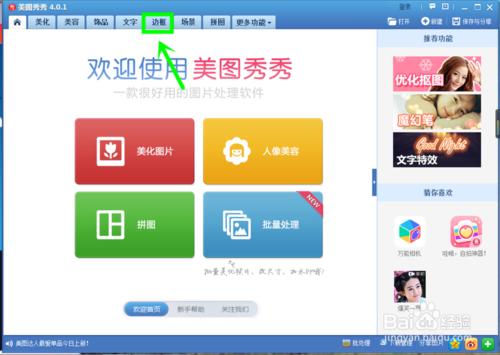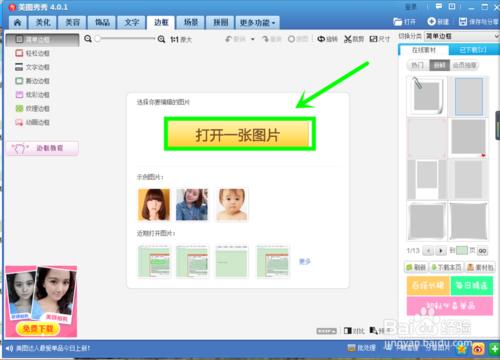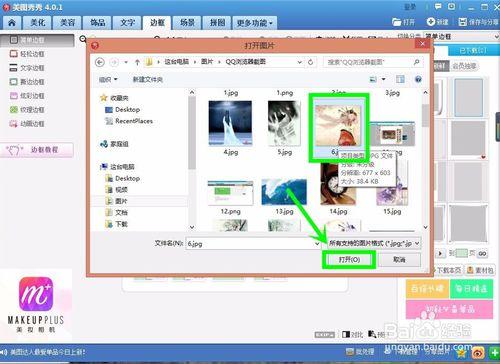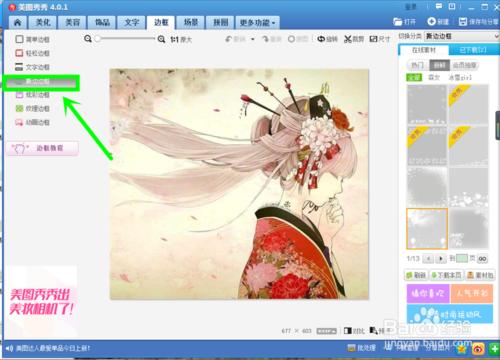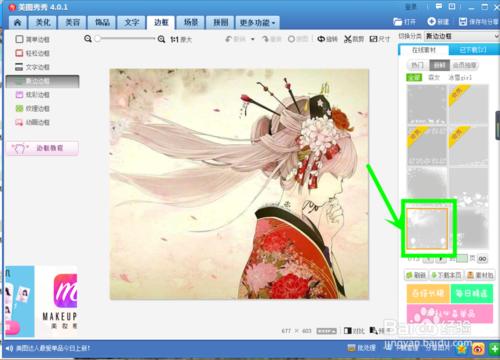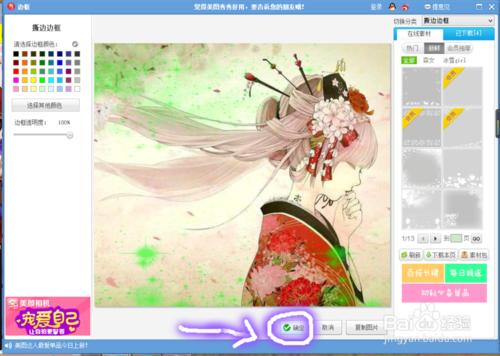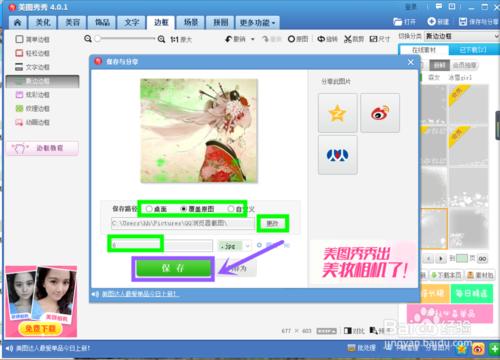想要使圖片美美的,一定的修飾是必要的。小編在這裡要介紹的是如何給圖片加邊框。
工具/原料
電腦,美圖秀秀
方法/步驟
首先是打開美圖秀秀,點擊上方的“邊框”。
然後在彈出的界面,點擊“打開一張圖片”,在自己的電腦上的本地圖片挑出自己要加工的圖片,挑好了,點擊下方的“打開”。
緊接著就是進行打馬賽克了,點擊圖片左邊的“局部馬賽克”。
再選擇自己要的邊框效果,像小編選的是“撕邊邊框”,於是便點擊“撕邊邊框”。
接著在圖片的右邊選擇具體的“在線素材”,找到自己喜愛的,並點擊選定。
然後會彈出一個左上方帶有顏色庫的界面,點擊選中自己要的顏色。
選擇好自己要的顏色後,再點擊下方的“應用”。接下來,就是保存了。
最後,點擊右上角的“保存與分享”,然後就會彈出一個要保存的具體位置、名稱的界面。選擇“保存路徑”、“保存位置”和“名稱”後,點擊下方的“保存”就完成了。
注意事項
覺得有用或是好的話,投出你寶貴的一票哦,麼麼噠!
覺得有需要修改的地方,歡迎私信或留言告之。